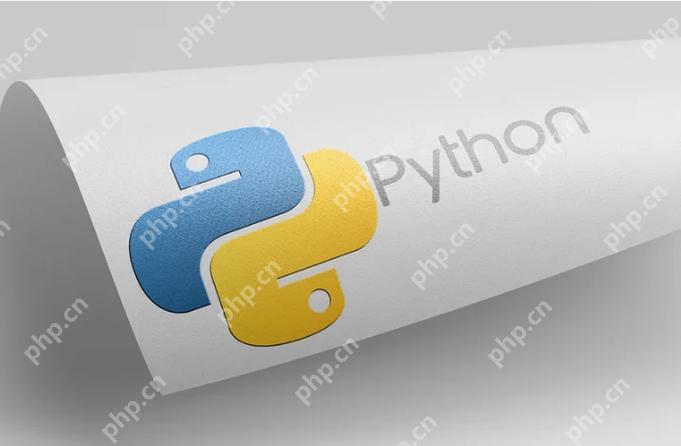
在探索Python的Selenium库之前,让我们先回答一个关键问题:为什么要使用Selenium?Selenium是一个强大的工具,用于自动化web浏览器的操作。它特别适合需要与网页进行复杂交互的场景,例如自动化测试、数据抓取和网页监控。使用Selenium,你可以模拟用户在浏览器中的各种操作,如点击、输入文本、导航到不同页面等,这在传统的HTTP请求库(如Requests)中是无法实现的。
如果你对自动化web操作感兴趣,那么Selenium无疑是你工具箱中不可或缺的一员。让我们深入探讨如何使用Selenium来实现这些功能。
在Python中使用Selenium库进行web自动化是一项非常有趣且实用的技能。我第一次使用Selenium是为了自动化一个繁琐的登录流程,节省了大量时间。从那时起,我就深深爱上了它的灵活性和强大功能。
如果你刚刚接触Selenium,首先需要安装它。你可以使用pip来安装:
立即学习“Python免费学习笔记(深入)”;
pip install selenium
安装好Selenium后,你还需要下载相应的浏览器驱动程序。Selenium支持多种浏览器,但最常用的是Chrome和Firefox。这里以Chrome为例,你可以从ChromeDriver的官方网站下载适合你Chrome版本的驱动程序。
好了,现在让我们来看看如何使用Selenium。假设我们想要自动化访问Google并搜索Python的内容,代码会是这样的:
from selenium import webdriver
from selenium.webdriver.common.by import By
from selenium.webdriver.common.keys import Keys
# 初始化Chrome浏览器
driver = webdriver.Chrome(executable_path='/path/to/chromedriver')
# 打开Google主页
driver.get("https://www.google.com")
# 找到搜索框并输入'Python'
search_box = driver.find_element(By.NAME, "q")
search_box.send_keys("Python")
# 模拟按下回车键进行搜索
search_box.send_keys(Keys.RETURN)
# 等待几秒钟,让页面加载完成
driver.implicitly_wait(5)
# 打印搜索结果的标题
print(driver.title)
# 关闭浏览器
driver.quit()
这段代码展示了Selenium的基本用法:初始化浏览器、导航到网页、查找元素、输入文本、模拟按键操作等。通过这些操作,你可以实现几乎任何你能在浏览器中手动完成的任务。
当然,使用Selenium也有一些需要注意的地方。首先是性能问题。Selenium操作的是真实的浏览器,因此速度可能会比直接的HTTP请求慢得多。如果你需要处理大量请求,可能需要考虑使用Headless模式(无头浏览器),这可以显著提高速度:
from selenium import webdriver
from selenium.webdriver.chrome.options import Options
options = Options()
options.add_argument("--headless") # 无头模式
driver = webdriver.Chrome(options=options, executable_path='/path/to/chromedriver')
此外,Selenium在处理动态加载的内容时可能会遇到挑战。你可能需要使用显式等待(Explicit Waits)来确保元素加载完成再进行操作:
from selenium.webdriver.support.ui import WebDriverWait from selenium.webdriver.support import expected_conditions as EC # 等待搜索结果加载完成 wait = WebDriverWait(driver, 10) element = wait.until(EC.presence_of_element_located((By.ID, "result-stats")))
在使用Selenium时,我还遇到过一些常见的错误,比如元素定位失败。这通常是因为网页结构变化或元素未加载完成。解决这个问题的一个好方法是使用更稳定的定位方式,比如使用CSS选择器或XPath:
# 使用CSS选择器 element = driver.find_element(By.CSS_SELECTOR, "#result-stats") # 使用XPath element = driver.find_element(By.XPATH, "//*[@id='result-stats']")
最后,分享一些使用Selenium的最佳实践。首先,确保你的代码具有良好的可读性和可维护性。使用注释和适当的命名可以帮助你和其他人更容易理解代码。其次,考虑使用Page Object Model(页面对象模型)来组织你的代码,这可以使你的测试脚本更加模块化和可重用。
总的来说,Selenium是一个非常强大的工具,但它也需要你不断学习和实践。希望这篇文章能帮助你更好地理解和使用Selenium,祝你在自动化之路上一切顺利!



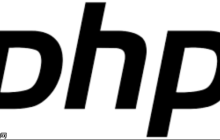
































暂无评论内容